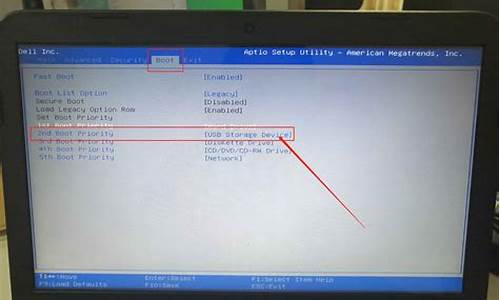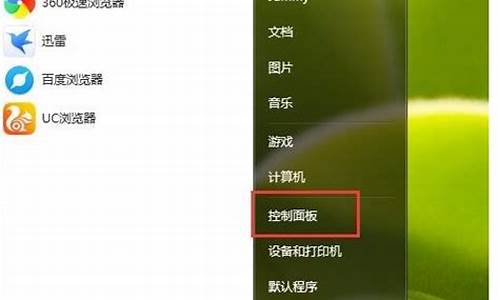重刷电脑系统显卡能用吗_电脑重刷系统要多少钱
1.电脑处理器能刷吗,把信息刷成高端的,显卡能刷吗,怎样区分
2.电脑打游戏很卡,听说重装系统没有用是真的吗?
3.电脑换显卡或CPU要重装系统吗?
4.电脑换显卡用不用重装系统 电脑主机换了个显卡是否重装系统
5.显卡驱动经常丢失,重装一遍后又一切正常了,怎么解决?
6.amd显卡换了主板要重刷驱动么
7.为什么重装系统后显卡就不对了

对于显卡破解、超频或静音改造,刷BIOS是一劳永逸的方法,不过一旦刷新失败,电脑就无法启动了。这时候经验不足的用户往往会手足无措,如果送到经销商或维修站点修理,又要耽搁几天,影响电脑的正常使用。事实上,我们自己完全可以动动手将其刷好,传统重刷显卡BIOS的方法是利用PCI显卡进行恢复,操作也不是很复杂。但如今PCI-E显卡大行其道,PCI显卡早已作古,不过我们可以根据其原理,利用其他设备还原显卡BIOS。下面我们就来实战恢复显卡BIOS。 双显卡恢复法 随着主板芯片组和多显卡运算的发展,越来越多的主板上配备了两个以上PCI-E显卡插槽。虽然SLI/交火这些功能不是每个玩家都会用,但关键时刻支持这些功能的主板还是能帮上大忙的,利用双显卡进行适当操作,就能恢复显卡BIOS。 此方法要求主板具有两个PCI-E插槽,运行模式不论是8×还是4×,可用就行。不过大多数用户只有一块PCI-E显卡,因此我们得去另外找一块(能正常工作,采用PCI-E接口便行,最好是功耗较小,不需要外接电源的)。如果你的主板只有一条PCI-E显卡插槽,而朋友那里有一款支持双显卡的主板,将BIOS损坏的显卡带去,也可以用这个方法恢复。 Step 1 显卡BIOS损坏后,先将BIOS损坏的显卡取下,放入可以正常使用的显卡,开机进入操作系统。通常BIOS文件本身没有问题,只是刷BIOS 失败,因此BIOS文件还是可以使用的(不放心的话可以使用备份的原版BIOS或从显卡的官方网站寻找)。接下来我们需要下载一款能在DOS下刷新BIOS的软件, NVFlash对应N卡, ATIFlash对应A卡。 虽然需要在DOS下用命令刷新,但其操作命令也是比较简单的,先根据自身显卡芯片下载好对应的刷新软件,我们将它与待刷新的BIOS文件一起放入某个分区的根目录下(如C:\),便于寻找。 Step 2 准备完毕,双显卡大法登场。关机后将BIOS刷坏的显卡放入副PCI-E插槽(靠近南桥的那个),有辅助电源接口的还要注意接上,显示器仍接正常工作的显卡。 既然是在DOS下刷新BIOS,自然要先启动到DOS,可用支持启动到DOS的光盘引导到DOS,或者从网上下载闪存DOS启动盘启动到DOS。 开机进入BIOS,设置为光驱或闪存优先启动,加载到DOS(如果硬盘中没有FAT32分区则可选择支持NTFS格式的DOS启动盘),进入存放显卡BIOS文件的文件夹。 Step3 由于整个系统存在双显卡,首先要弄清显卡的数字ID,以免刷错造成悲剧。NVIDIA显卡系统输入“nvflash –v”,AMD显卡系统输入“atiflash –i”检测两个显卡的ID情况,其中“adapter”下面的编号即为数字ID。一般说来主PCI-E插槽的显卡对应ID为“0”,副插槽中的显卡对应ID为“1”(即我们要刷新显卡的ID)。 我们以刷HD 4650的BIOS为例,借来一块HD 4870显卡放在主PCI-E插槽中,从图1中可看出HD 4650(RV730)的设备ID为“1”,HD 4870(RV770)的设备ID为“0”。 确定待刷显卡的ID后,NVIDIA显卡用“nvflash -5 -6 ××× –i *”,AMD显卡用“atiflash –p * ×××”刷新(其中×××为带后缀名的BIOS文件名称,*为待刷显卡的数字ID,一般为1,“ -5 -6”表示强制刷新)。以上两个工具的命令参数之间都要有空格,如“-5”和“-6”,“-p” 和“1”。我们刷新HD 4650的BIOS(RV730),就输入“atiflash –p 1 rv730.bin”(其中nvflash会对提醒用户是否确认刷新BIOS,输入“Y”确认即可。) 过一段时间,屏幕上显示出新旧BIOS硬件信息的对比,并出现“Update Successful”或“Restart System To Complete VBIOS Update”的字样,说明显卡BIOS刷新成功。关机后将刷好的显卡重新放入主PCI-E插槽,连接上显示器,顺利进入系统,大功告成! 集成显卡恢复法 有些用户不仅使用独立显卡,主板本身也采用集成芯片组,如主流的G41、780G、785G,集成显卡的存在也为恢复独立显卡的BIOS也创造了条件。 如果你没有支持双显卡的主板,但主板本身集成了显卡,我们也可以利用它进行恢复,方法与双显卡法大同小异。 首先我们要对显卡启动优先顺序进行调整,将BIOS损坏的显卡拔出,显示器接入主板集成显卡的接口,开机按“Del”进入BIOS。在BIOS的“Integrated Peripherals”中可找到“Init Display First”设置为“Onboard”优先集成显卡启动(图2)(AMI BIOS在“PnP/PCI Configurations”中可找到“Primary Graphic’s Adapter”选项为“Onboard”)。 后面的准备工作与双显卡法相同,将BIOS损坏的显卡重新放入PCI-E插槽,显示器仍接集成显卡,开机进入DOS,判断显卡ID的命令也与双显卡法基本相同,不过由于实际上只有一个独立显卡,ID通常显示为“0”(图3)。因此刷新命令变成了“atiflash –p 0 rv730.bin”。而利用NVFLASH对NVIDIA显卡进行刷新,可直接用“nvflash -5 -6 ×××”命令(因为系统只检测到一个独立显卡设备),其中“×××”为BIOS文件名。 输入刷新命令后回车,等一段时间后,看到提示重新启动的字样后便刷新成功。重新启动后进入BIOS,将显卡启动优先顺序重新设置为“PCI-E”。保存并关闭电脑后,将显示器连接至刚刷新好BIOS的显卡,整个拯救工作就算顺利完成了。 总结 以上两种方法实现起来较为简单,原理都是利用其他设备正常进入系统,弄好刷BIOS的软件和文件,然后在DOS下将可用的BIOS刷入BIOS错误的显卡,对于没有PCI显卡的用户来说是较为快速的解决方案。而传统的PCI法也与集成显卡法类似,显卡优先启动顺序调至“PCI”便可,其余步骤都是相同的。 事实上在硬件DIY“折腾”的过程中,既有欢乐,也有郁闷,无论成功或失败,都是一种历练,因为小小的挫折而打退堂鼓就不能享受其中的乐趣了。显卡BIOS虽然刷新失败,但是同样有很多途径可以进行修复,“不求他人,自己动手”相信你也可以做到。
电脑处理器能刷吗,把信息刷成高端的,显卡能刷吗,怎样区分
你好:
首先,你混淆了一个概念,一键还原的功能是将以前已有的系统备份,在已经备份的前提下,恢复到备份时的状态,而显卡优化,是在硬件一定的情况下,尽最大可能发挥显示卡的性能。
首先,需要安装合适的显示卡驱动程序,现在许多用户使用一键装机系统,所使用的驱动程序基本上是公版驱动,有的没有发挥出显示卡的特殊性能,这个时候,就需要安装厂家的专有驱动程序,此外,有的显示卡可以适当超频,也对提升性能有一定的好处,但需要显示卡支持。如果显示卡不支持,是没有用处的。当然,最好的选择,可以换一个更好的与主机相匹配的显示卡。最后,提醒大家一下,超频有一定的风险,有可能会影响系统的性能,甚至可能导致硬件损坏。希望能帮到你,有问题接着问。
以下资料来源于网络,希望能有帮助 显卡是直接影响电脑桌面视觉效果的硬件,对显卡进行优化可以有效的提高视觉效果,让我们的眼睛更轻松。要对显卡进行优化,首先要进入BIOS,在里面优化调整关于显卡设置方面的项目,然后到厂商网站下载安装最新的显示卡驱动程序,优化注册表中针对显卡的部分,此外你还可以对显示卡进行超频。让我们来看看具体的方法。
提高显卡画质和速度
通过优化注册表显示卡项目,可以提高显示卡的画质和速度。注意在修改系统注册表前,要备份注册表。具体方法是在"开始"/运行中输入"Regedit",在注册表编辑器的菜单"注册表"选项中选择"导出注册表",进行注册表的备份。在注册表优化前,要先创建必要的注册表项,方法是:首先启动一个支持OpenGL的游戏(比如Quake3),以便让OpenGL初始化,再退出游戏。点击"控制面板"/显示/设置/高级,在显示卡的属性中,访问Direct3D部分,将Anti-Aliasing(边缘修饰或反锯齿)滑杆拖到一个不同的位置,然后按"Restore Defaults"按钮,关闭该属性。这两项操作的作用是在注册表里创建必要的文件夹和键,以便进行注册表优化。
显卡的BIOS也要升级
现在显示卡也同主板一样,可以更新升级它的BIOS,升级后也能大幅度优化显卡功能。首先到显卡厂商网站,下载最新的显卡BIOS。显卡BIOS版本会在一开机的前两秒显示在银幕上,之后才会检测内存,你可以通过多开几次机,来看清显卡的BIOS版本。下载完成后,将下载文件改成易记的名字,且文件名不要超过8个英文字母,后缀名不要超过3个英文字母;接下来进入DOS模式,输入"执行文件 更新文件名"的指令,屏幕漆黑约2秒钟后,就会出现更新成功等字样;重新开机后,便可以在屏幕上看到不同版本的BIOS型号,表示升级成功。
优化BIOS以提高显卡性能
仔细查看主板说明书关于显卡设置方面的部分,然后启动时,按Del进入BIOS设置,优化调整显卡设置项,一般只修改厂商允许改动的设置,注意记录下修改前的原始设置,如果修改后出现故障,可以重新恢复过来。如果BIOS不允许修改某些选项,你可以使用软件(如:Tweak-BIOS)来强制修改这些项。
驱动程序要跟得上
通常应先了解清楚显卡采用的显示芯片类型,然后到显示芯片厂商网站,去下载最新的驱动程序,这种驱动程序是通用的:对使用该显示芯片的显卡,不管它是哪个牌子的,都适用。但是显卡上特有的一些附加功能,比如TV输入/输出等,你还需要使用显卡厂商自己研发的驱动程序,大多数情况下该驱动程序都可以发挥出显卡的独有性能。
对于一些不长见的显卡,最好是采用同类型的驱动程序来升级,如果实在不兼容另外再换。
对显卡超频
超频显示卡能大幅度提高其性能,不过也会有引起系统不稳定的隐患存在,所以建议最好不要对显卡进行超频,以免系统不稳定。如果一定要超频,你首先应该对于显卡的超频有一个比较透彻的认识,尽量不采用加电压的方式超频。对显卡超频使用,可能会烧毁显示卡,缩短其使用寿命,因此要充分注意到超频显示卡的危险性!建议尽量不增加显示卡的核心电压,另外要注意保持显示卡的充分散热,因为即使3D显卡不超频使用,也会散发出大量的热量。
另外可以利用PowerStrip对显卡进行软件超频,PowerStrip可以用软件的方法,对显卡及电脑进行管理和提升性能,而且不会损坏硬件配件,调整方法主要有:
调整Direct 3D的效果:有"Don't sync buffer swaps to refresh rate(程序更新刷新率时不允许同步交换缓存)"、"Disable fog table emulat(程序不允许雾化效果)"和"Disable DX6 extensions(程序不允许DX6扩展)"三项调整,根据需要进行调整。调整OpenGL的执行效果:可以选择"Quality"和"Speed"两个效果端点,选择"Quality"表示注重显示质量,但是速度就会降低。而选择"Speed"则表示注重显示速度,同样会损失显示质量。
调整显示刷新率:执行主菜单中的"PowerStrip配置",调整显示刷新率,只要显卡和显示器允许,越向右拖动指针越好。
调整内存占用率:选择"进阶选项"/图形系统资讯/Windows"选项,设定内存的空闲情况,以便为显示提供空闲的内存,同时勾选"Enable auto-recovery of physical memory"(允许自动释放物理内存),这样保持一直有空闲内存。
调整显存和显示芯片的频率:执行"进阶选项"/关于PowerStrip,可以了解显卡的性能和参数,包括显示芯片的类型、显卡BIOS等等,然后选择"执行效能调整"选项页,"记忆体时脉"和"Engine clock"可以分别调整显存的运行频率和显示芯片的时钟频率,调整时以频率套用后,鼠标边缘或鼠标移动没有出现花纹为最好,最后按"套用"和"Apply"完成调整。
电脑打游戏很卡,听说重装系统没有用是真的吗?
CPU是刷不了的,几年前主要就是打磨,标志打磨了,印上高端标志,早过时了,现在是假盒装冒充真盒装,赚取差价,散热器是假的;显卡可以刷,但是GPU-Z的具体参数刷不了,只是型号和ID刷了;CPU内部参数是改不了的,只是前几年Duron可以用铅笔画一下连通部分电路,达到超频的目的,外表可以改,只要装上机,一用下载的CPU-Z,就会显示出本来的型号和参数,除非BIOS和CPU-Z都是JS自定义的。
电脑换显卡或CPU要重装系统吗?
是的,
卡大致分为三种,1是网速,2是内配,主要是硬件问题,3是显卡
重装系统有一点好处,就是系统干净很多,没那么多运行程序和碎片
网速卡看测速就好了,不多解释一般fps卡顿是偶然卡死
cpu和内存是一方面,一般lol足够了,固态硬盘能够提升游戏进入速度,内存小的加载会慢很多,不过进去后都一样的。一般奔腾以上的双核加4g,不能开web平台、
显卡是关键,我GTs450,放1080p,特效全卡就会卡,然后花屏,降到最低流畅度还是不错的
电脑换显卡用不用重装系统 电脑主机换了个显卡是否重装系统
不需要重装,一般来说,只有在更换主板时才需要重新安装操作系统。小机箱的供电、散热和空间有限,处理器和显卡不能太大功耗,而且显卡的体积也不能太大。
1、电脑更换CPU无需人工干预安装系统,但是如果是XP系统的话,通常需要重新安装系统CPU,硬件的驱动一般是集成在主板BIOS中的。完全无需重装操作系统。
2、电脑更换显卡后也无需重新安装操作系统,因为显卡驱动分两部分,基础的显示功能不管用户有无安装显卡驱动,都可以及现最基本的显示功能。完成显卡的更换后,只需重新安装新显卡的驱动即可正常工作并及现显卡全部功能和性能。一般来说,只有在更换主板时才需要重新安装操作系统。
扩展资料:
系统主要作用:
1.屏蔽硬件物理特性和操作细节,为用户使用计算机提供了便利
指令系统(成千上万条机器指令,它们的执行由微程序的指令解释系统实现的)。计算机问世初期,
计算机工作者就是在裸机上通过手工操作方式进行工作。?计算机硬件体系结构越来越复杂。
2.有效管理系统资源,提高系统资源使用效率
如何有效地管理、合理地分配系统资源,提高系统资源的使用效率是操作系统必须发挥的主要作用。资源利用率、系统吞吐量是两个重要的指标。
计算机系统要同时供多个程序共同使用。操作解决资源共享问题!!如何分配、管理有限的资源是非常关键的问题!
操作系统定义:操作系统是计算机系统中最基本的系统软件,它用于有效地管理系统资源,并为用户使用计算机提供了便利的环境
参考资料:
显卡驱动经常丢失,重装一遍后又一切正常了,怎么解决?
1、电脑更换显卡后不需要重新安装操作系统,因为显卡驱动分两部分,不管用户有无安装显卡驱动,都具备最基本的显示功能。在完成显卡的更换后,只需重新安装新显卡的驱动即可正常工作,显卡驱动可以联网自动安装,也可以事先到显卡官方网站下载对应型号的驱动程序本地安装。
2、如果是Nvidia和AMD显卡互换,此时需要把之前的显卡驱动先卸载,再装好新显卡,一般可以通过驱动精灵、驱动人生等工具自动检测安装驱动,此时需要确保网络连接状态。
amd显卡换了主板要重刷驱动么
系统驱动经常丢失,重装驱动程序后故障修复,但电脑重启后,驱动程序又继续丢失,必须要再次重新安装。发生这样的电脑故障,大家有否遇到过呢?如果您有幸看到广州电脑维修网的这篇文章,说明你正在寻求解决显卡系统驱动程序经常丢失的有效方法。下面就带大家一起来了解一下为什么显卡驱动程序经常丢失。
最严重的状况是显卡驱动程序丢失后,系统的颜色只有16色,不但颜色很难看而且字体变得很大,我们自己能做的就是把显卡驱动程序重新安装一次,如果自行安装显卡系统驱动程序后故障依然的话,我们初步判断是显卡出现问题了,而显卡出问题的可能性就比较多,这里暂时不做讨论。
另外一种比较轻微的显卡驱动丢失就显得比较好解决,基本重装一次显卡系统驱动程序问题就能够解决,遇上这情况,我们不必深究显卡驱动程序丢失是由于什么原因引起的。但有些朋友在安装显卡驱动后显卡是回复正常,但系统重启再次进入系统后,又会出现显卡驱动丢失了,对于这样的电脑故障,广州电脑维修网有些经验可以和大家分享,希望大家能够分析一下,您自己的电脑显卡系统驱动丢失的原因是属于哪种。
集成显卡驱动丢失的原因是因为高温引起。虽然显卡集成在主板上,但它必须做数据交换才能正常运行,如果数据交换出现异常,那么显卡驱动丢失也就变得很正常了。怎样的情况才会造成集成显卡和主板数据交换出现异常呢?答案就是主板的北桥芯片高温。因为主板的北桥芯片是负责集成显卡和CPU处理器之间的数据交换,如果因为高温,北桥芯片就会发高烧,就会产生紊乱,工作就会出错的,只要能够解决北桥芯片高温问题,显卡驱动经常丢失的问题也就能够彻底解决了。
如果是独立显卡的话,引起显卡系统驱动程序经常丢失就复杂得多了。基本有三种:显卡损坏、高温、接触不良。
显卡损坏表现为电容爆浆、GPU损坏等引起,这个不难观察,只要大家拆开机箱就可以查看得到独立显卡的情况了。
独立显卡高温也很常见,用户选用独立显卡,是因为独立显卡的性能比较高,所以独立显卡的发热量也就很大,而新显卡一般会使用散热芯片和散热风扇来帮助显卡散热,但久而久之,显卡风扇会因为灰尘的堆积而让风扇停转或者出现转动缓慢,这样独立显卡所发出的热量就不能即时排出,从而导致显卡系统驱动程序经常丢失的电脑故障出现了。
独立显卡的金手指接触位置出现氧化,就会造成显卡与主板之间接触不良,严重的就是开机没显示,一般的故障就会表现为显卡系统驱动程序经常丢失。如果遇到这种状况,我们可以把独立显卡拔出来,用抹布或者橡皮擦来擦一下金属脚位置,显卡丢失故障一般都能够解决的。
希望大家能够根据广州电脑维修网对显卡系统驱动程序经常丢失的原因的描述能够理解,以此帮助自己去解决这种由显卡驱动引起的电脑故障。
为什么重装系统后显卡就不对了
要。amd显卡换了主板需要重新安装显卡驱动,是要重刷驱动的。显卡作为电脑主机里的一个重要组成部分,是电脑进行数模信号转换的设备,承担输出显示图形的任务,显卡接在电脑主板上,它将电脑的数字信号转换成模拟信号让显示器显示出来。
显卡型号这个是不会变的,会变的也就是显卡驱动的,重新更换一个显卡驱动程序文件就可以了。
这个可以用驱动精灵来安装显卡驱动的,这里就用驱动精灵来作个演示;下载安装好驱动精灵后:
运行驱动精灵----立即检测----会自动检测到未安装驱动的设备----一键安装----驱动精灵会自动下载并安装的。
声明:本站所有文章资源内容,如无特殊说明或标注,均为采集网络资源。如若本站内容侵犯了原著者的合法权益,可联系本站删除。